Sincronizza l'iPhone con il computer iTunes tramite WI-FI. Programma per sincronizzare l'iPhone con il computer
Certo, nessuno nega che i moderni gadget Apple come l'iPhone siano capaci di molto. Tuttavia, in alcuni casi, la comodità di lavorare o trasferire dati richiede la sincronizzazione dell'iPhone con il computer. Come fare questo e quali sono i metodi di connessione e sincronizzazione, capiremo.
Qual è la sincronizzazione di iPhone con un computer?
Prima di iniziare a risolvere direttamente il problema della connessione e della sincronizzazione di un iPhone con terminali o laptop, dovresti almeno avere un'idea di cosa si tratta.
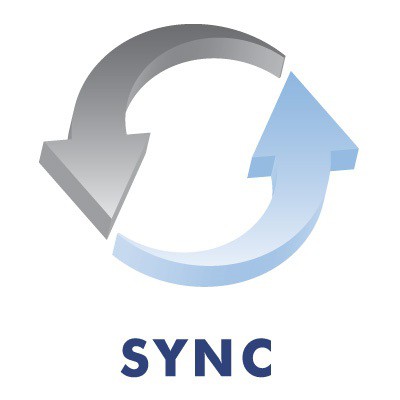
In effetti, la sincronizzazione dell'iPhone con il computer implica non solo la possibilità di utilizzare la memoria interna del gadget, ad esempio, in termini di copia di musica o foto, nonché la gestione di brani e album fotografici sul computer. In effetti, le possibilità sono molto maggiori. Sì, se parliamo di come produrre iPhone si sincronizza con il computer, iTunes nella maggior parte dei casi, come elemento per collegare e gestire i dati, è una condizione indispensabile.
Quali tipi di dati posso sincronizzare?
L'elenco dei dati che possono essere controllati da un terminale di computer dopo aver collegato e sincronizzato un dispositivo Apple include quasi tutto su iPhone. Ciò include la sincronizzazione dei contatti iPhone con un computer, calendario, musica, video, foto, suonerie, libri, segnalibri del browser, documenti personali di qualsiasi tipo e persino applicazioni installate. Come puoi vedere, il campo di attività è abbastanza ampio. Un'altra cosa è come collegare l'iPhone al computer e quindi sincronizzare i dati in modo che siano disponibili per la gestione o la modifica.
Metodi di sincronizzazione
Per quanto riguarda il modo in cui viene eseguito il processo di sincronizzazione, qui dobbiamo distinguere due tecniche principali: la connessione diretta via USB e la sincronizzazione dell'iPhone con il computer tramite WiFi. Più interessante, tali opzioni sono adatte sia al sistema operativo nativo di Apple sia a Windows. Nel secondo caso, tuttavia, ci sono problemi.

Entrambi i metodi hanno i loro vantaggi e svantaggi (nessuna differenza, questo è Windows o Mac). Ci soffermeremo su questo un po 'più in dettaglio più tardi.
Di cosa hai bisogno per sincronizzare il tuo iPhone con un computer?
Quindi, prima di iniziare a connettere e sincronizzare un gadget con un computer o un computer portatile, dobbiamo notare che per questo abbiamo bisogno di un iPhone di qualsiasi modello, un computer con un sistema operativo installato (Windows o Mac) e una connessione Wi-Fi configurata alla rete wireless domestica, un programma di controllo così come uno speciale cavo USB. In alcuni casi (per i sistemi Windows) potrebbe essere necessario un adattatore speciale.
Usando la connessione USB diretta
La connessione diretta e la sincronizzazione dell'iPhone con il computer sono le più facili. Non ci sono problemi con i papaveri, poiché riconoscono immediatamente il dispositivo come memoria flash esterna. Con Windows più difficile. Il fatto è che questi gadget "OS" come l'iPhone non possono vedere. Non importa quanto sia difficile provare a installare un driver o fare qualcos'altro, non funzionerà ancora.

In questo caso, per connettersi ai sistemi Windows arriva il programma di soccorso per sincronizzare il tuo iPhone con un computer, che si chiama iTunes. Nel caso di "papaveri", questa applicazione è responsabile solo per la sincronizzazione e la gestione dei dati su iPhone. Per i sistemi Windows, l'applicazione è richiesta anche in termini di una normale connessione.
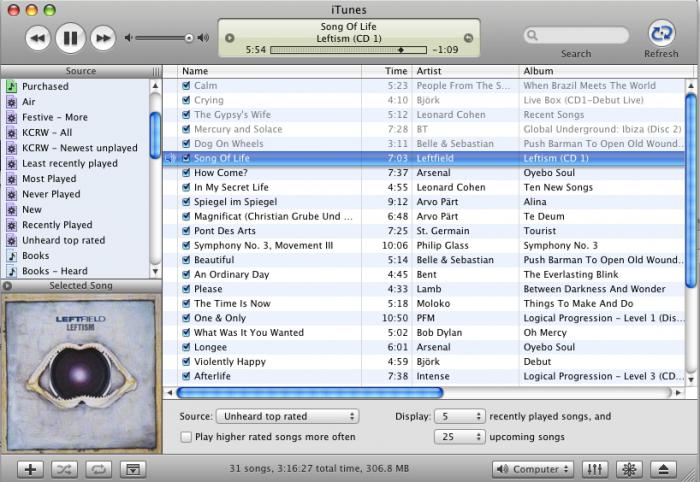
Prendi in considerazione l'opzione specifica per Windows, dal momento che sarà necessaria per un'ulteriore sincronizzazione tramite Wi-Fi. Per prima cosa è necessario collegare il gadget a un computer o laptop ed eseguire iTunes. È auspicabile che abbia una versione non inferiore a 9.0 (per la maggior parte dei modelli di smartphone).
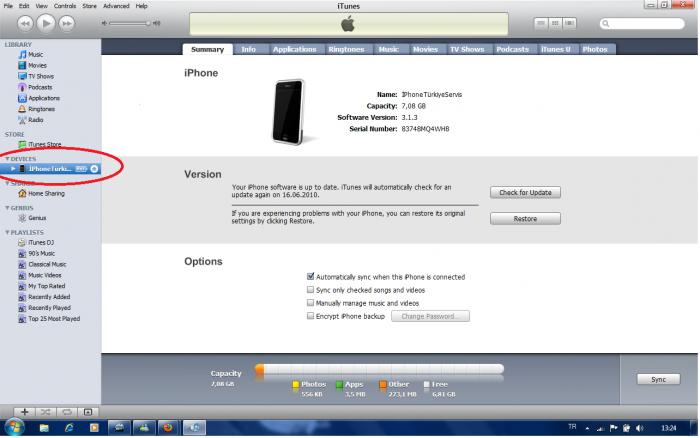
Ora nel menu "Dispositivi", è possibile selezionare il modello dall'elenco, quindi accedere alla scheda "Panoramica" ed effettuare le impostazioni necessarie nella sezione "Parametri". Al termine, è sufficiente premere il pulsante "Sincronizza" e attendere la fine del processo. Come puoi vedere, tutto è, in generale, abbastanza semplice. Ma con la connessione via Wi-Fi dovremo armeggiare.
Sincronizza l'iPhone con il computer tramite WiFi
In questo caso, ci sono diversi prerequisiti (intendo sincronizzazione con Windows): disponibilità di una versione di iTunes (versione) non inferiore a 10.5, una prima connessione iniziale di iPhone a un computer utilizzando un cavo USB standard e connessione permanente del gadget alla fonte di alimentazione. Quest'ultima condizione gioca un ruolo dominante, altrimenti non si può nemmeno contare sulla connessione e sulla sincronizzazione. La versione di iTunes 10.5 è necessaria per i modelli in cui sono installati iOS 5 e versioni successive.
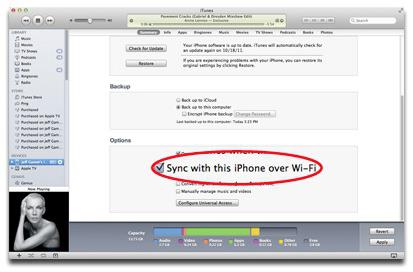
All'inizio agiamo esattamente nello stesso modo descritto sopra. Colleghiamo il dispositivo al PC e selezioniamo il modello desiderato. Nella sezione "Parametri", dovrai selezionare la casella accanto alla linea "Sincronizza con iPhone tramite Wi-Fi", quindi fare clic sul pulsante "Applica" o avviare il processo di sincronizzazione.
Ora disconnetti il gadget, dopodiché, di fatto, puoi procedere alla sincronizzazione stessa. Colleghiamo l'iPhone alla rete wireless direttamente sul gadget (si ritiene che il computer o il laptop sia connesso alla stessa rete e l'iPhone sia collegato a alimentazione) e funziona sul PC iTunes. Nell'elenco dei dispositivi troviamo il modello desiderato (è possibile personalizzare immediatamente i contenuti della libreria). Dopodiché, sullo smartphone, vai alle sezioni "Impostazioni" / "Base" / "Sincronizza con iTunes via Wi-Fi", premi il pulsante "Sincronizza" e attendi che il processo finisca.
Se il gadget è stato inizialmente sincronizzato con diversi terminali di computer che si trovano nel raggio della rete wireless, le impostazioni di sincronizzazione direttamente sull'iPhone visualizzeranno un elenco di tutti i terminali con cui è stata precedentemente eseguita la sincronizzazione. Come è già chiaro, qui devi scegliere quello con cui il dispositivo sarà sincronizzato al momento. Questo è tutto. Non c'è niente di complicato in questo.
Utilizzo di applicazioni di terze parti
In alcuni casi, per Windows è possibile utilizzare altri software di sviluppo di terze parti come iFunBox.
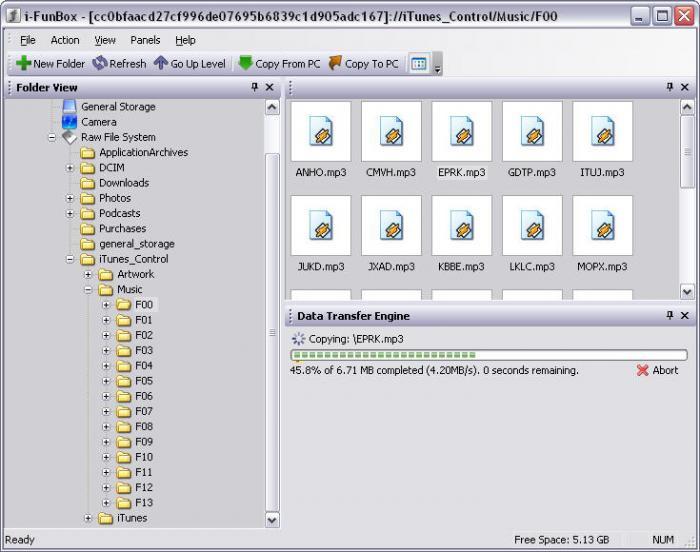
È vero, vale la pena prestare attenzione al fatto che il sistema informatico vede solo l'archiviazione interna dell'iPhone, quindi è impossibile gestire, ad esempio, contatti o programmi sul gadget. Inoltre, è necessario tenere conto della capacità del sistema, perché a volte può esserci un problema di compatibilità.
Possibili problemi di rete
Un programma per sincronizzare il tuo iPhone con un computer è buono. Ma a volte ci possono essere problemi con le impostazioni della rete wireless domestica. Se, per qualsiasi motivo, dopo i passaggi precedenti, la sincronizzazione non viene eseguita, provare a modificare le impostazioni di rete accedendo alla sezione "Centro connessioni di rete e condivisione" del Pannello di controllo sul computer.
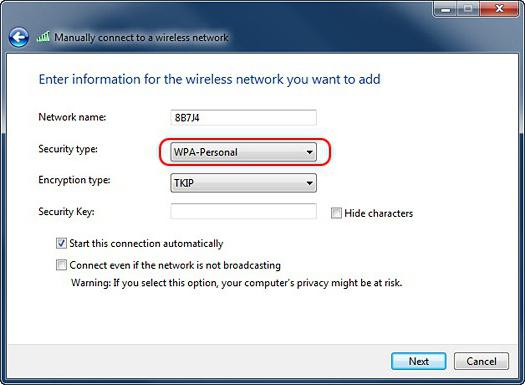
Nella sezione "Sicurezza" delle "Proprietà" è necessario modificare i tipi di sicurezza e crittografia. In questo caso, il tipo di sicurezza deve essere WPA-Personal e la crittografia deve essere TKIP. In linea di principio, questo dovrebbe aiutare.
Se successivamente non è possibile sincronizzare l'iPhone con il computer, è necessario accedere al menu delle impostazioni del router Wi-Fi e modificare la modalità wireless della rete virtuale wireless (VLAN).
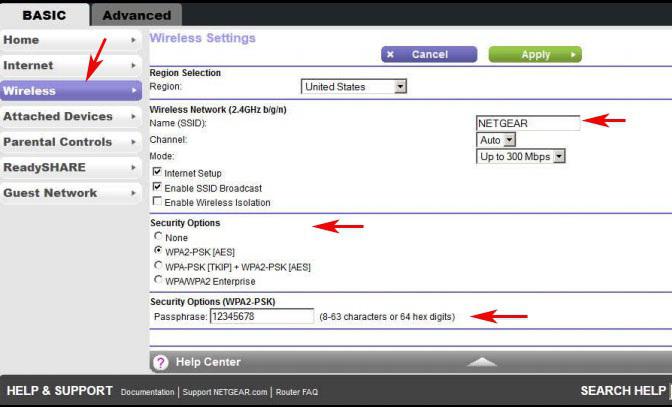
L'impostazione predefinita è Auto. Dovrà passare alla modalità "B / G". In teoria, questo potrebbe funzionare.
conclusione
Riassumendo, puoi vedere che la sincronizzazione dell'iPhone con il computer, infatti, non è nulla di complicato. Per quanto riguarda i metodi di connessione, ovviamente, è meglio usare una connessione diretta tramite l'interfaccia USB. Tuttavia, in caso di sincronizzazione via Wi-Fi, l'utente, per così dire, non è legato a un computer oa un computer portatile tramite fili, ma lo svantaggio è che il gadget stesso deve essere collegato alla fonte di alimentazione (unità) inclusa nella rete, e questo è di nuovo il filo . Quindi pensa a te stesso quale modo di scegliere.